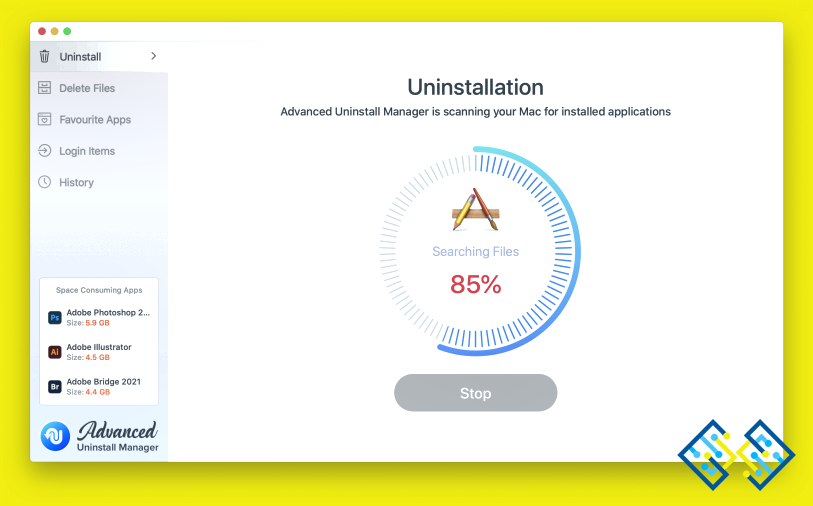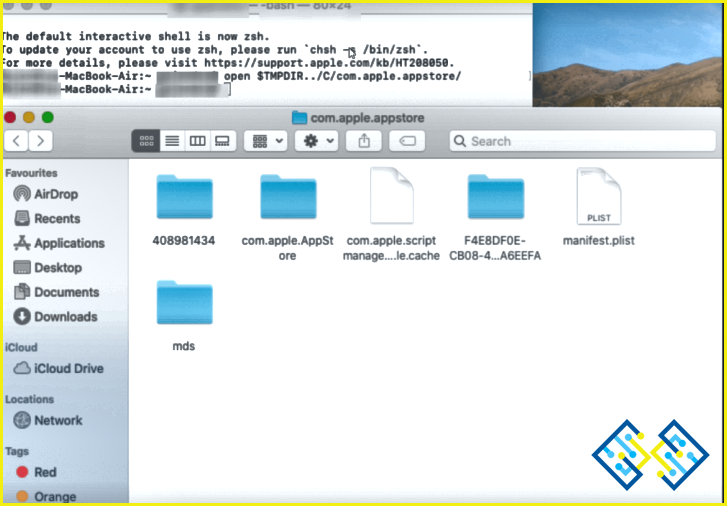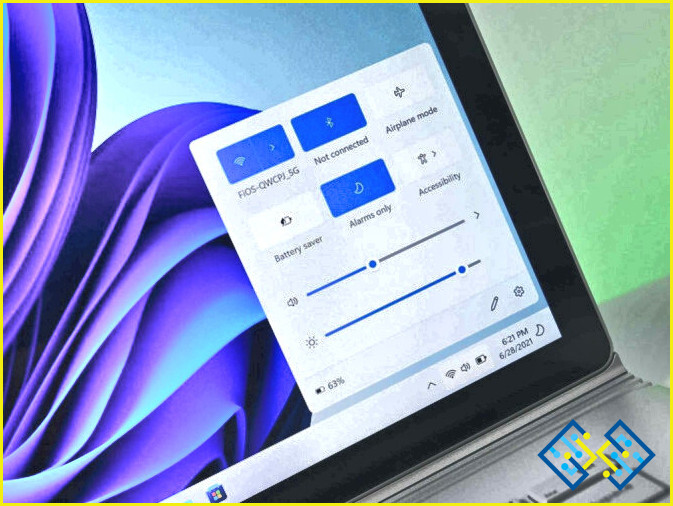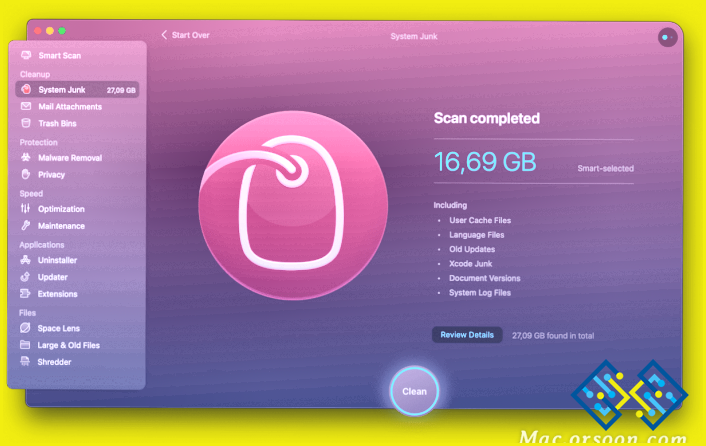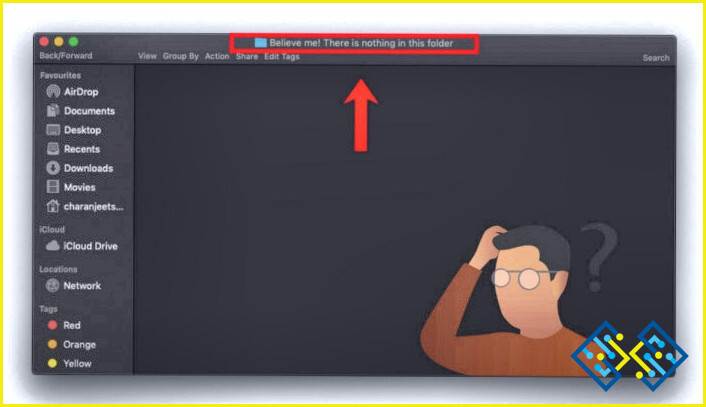¿Qué hacer cuando la descarga de la Mac App Store se atasca?
Tu Mac App Store te abre a innumerables y maravillosas aplicaciones repartidas en varias categorías, desde productividad hasta entretenimiento; no hay escasez de aplicaciones. Pero, ¿qué pasa si un día intentas instalar una aplicación y la descarga de tu Mac App Store se bloquea? ¿Te darías por vencido y no instalarías esa aplicación? Por supuesto que no. Aquí hay algunas formas efectivas de arreglar la descarga atascada de la Mac App Store.
Razones por las que se atasca la descarga de la Mac App Store
| SL.No | Razón | Qué se puede hacer |
| 1 | La solicitud de descarga o actualización está atascada y, a pesar de que la solicitud ha expirado, App Store muestra que se está cargando. | Cancela la descarga y reinicia. |
| 2. | Se sabe que una mala recepción de Internet congela las descargas. Además, ejecutar varias descargas puede hacer que la descarga en la App Store sea lenta. | Comprueba la recepción de Internet y cierra todas las demás descargas, si es posible. |
| 3. | Es posible que tengas que actualizar tus credenciales de acceso, ya que hay veces que esto crea un problema al instalar aplicaciones en la Mac App Store. | Cierre la sesión y vuelva a iniciarla. |
| 4. | La acumulación excesiva de la caché del Mac puede provocar fallos y errores en la app. | Borra la caché de vez en cuando. |
1. Cancelar y volver a empezar
Cuando la descarga de tu Mac app store se atasca, tu primera apuesta debería ser no sudar. Con esto queremos decir que puedes cancelar la descarga y empezar de nuevo. Muchos usuarios no tuvieron que hacer nada más y pudieron resolver el problema haciendo esto.
2. Comprueba la recepción de Internet
No hace falta decir que la Mac App Store depende de tu internet. Además, necesitas una recepción de internet decente para instalar las aplicaciones sin problemas y rápidamente. En caso de que la recepción de internet sea mala en tu zona, o haya algún problema con tu router, la descarga de tu Mac App Store podría quedarse atascada o, lo que es peor, podría no ocurrir. Puede que no ocurra. Aquí puedes analizar tu Wi-Fi y potenciar su fuerza. Otro gran consejo es cerrar cualquier descarga innecesaria para que toda la carga se desplace sólo a la App Store.
3. Cerrar la sesión y volver a entrar
La Mac App Store requiere que proporciones tu ID de Apple para que puedas instalar aplicaciones en tu Mac. Si la descarga de la Mac App Store se bloquea, es posible que tenga que actualizar sus credenciales de inicio de sesión. En términos sencillos, puede cerrar la sesión de Mac App Store haciendo clic en Tienda y, a continuación, haciendo clic en Cerrar sesión. Antes de volver a iniciar la sesión, le recomendamos que reinicie primero su Mac.
Antes de avanzar
Considere la posibilidad de borrar cualquier resto que la descarga atascada o parcial haya dejado en su Mac. Pero, ¿cómo es eso posible? Después de todo, en circunstancias normales, es posible que no pueda deshacerse de las descargas atascadas o parciales por completo. En tal caso, puede tomar la ayuda de una utilidad de desinstalación de terceros. Advanced Uninstall Manager es una de esas utilidades.
¿Qué es Advanced Uninstall Manager?
Es una herramienta que puede ayudarle a eliminar completamente los datos de la aplicación relacionados con los archivos desinstalados, así como otras entradas no válidas.
Consulte nuestro completo revisión de Advanced Uninstall Manager, donde hemos hablado de sus diversas características y de por qué es la forma más fácil de desinstalar aplicaciones.
¿Cómo desinstalar datos de aplicaciones con Advanced Uninstall Manager?
1. Descargue, instale y ejecute Advanced Uninstall Manager.
2. En el lado derecho, verás una gran flecha hacia abajo con un círculo punteado que la rodea. Arrastre y suelte la aplicación en el centro.
3. No sólo las aplicaciones, pero hay toneladas de otros elementos que puede eliminar por completo. Estos incluyen – preferencias, aplicaciones no deseadas en las descargas, plugins y muchos otros.
4. Borrar la caché de la Mac App Store
Por último, pero no la lista, si su descarga de Mac App Store está atascado, borrar la caché puede ayudar a resolver el problema. A menudo, cuando usted no borra varios tipos de caché en Mac, los errores comienzan a surgir y podría ser una razón por la que su Mac no es capaz de llevar a cabo las instalaciones con éxito. Hay dos maneras en que usted puede borrar la caché con éxito –
(i) Borrar la caché con la ayuda de la Terminal
Aquí es cómo usted puede borrar la caché en Mac con la ayuda de la Terminal.
1. Dispare su Terminal de Mac.
2. Ejecute el comando mencionado a continuación.
open $TMPDIR../C/com.apple.appstore/
3. Cuando el Finder se abra, copie todos los elementos y bórrelos. Sin embargo, le recomendamos encarecidamente que pegue estos contenidos en alguna otra ubicación o haga una copia de seguridad en el Mac primero.
(ii) Utilizar una aplicación de limpieza para Mac
Limpiar manualmente la caché puede ser un asunto arriesgado. Por lo tanto, si usted no está seguro de hacer eso, usted puede descansar su fe en un herramienta de limpieza de Mac dedicada como CleanMyMac X. Puede ayudarle a deshacerse de toda la basura del sistema que también incluye los archivos de caché de usuario con un solo clic. Para ello.
1. Descargue, instale y ejecute CleanMyMac X.
2. Haga clic en Basura del sistema del panel izquierdo.
3. Desde el lado derecho, haga clic en Limpiar.
Envolver
¿Están tus descargas de la Mac App Store atascadas de nuevo en marcha? Si es así, haznos saber en la sección de comentarios cuál de las soluciones anteriores te ayudó a resolver el problema. También le instamos a compartir esto con sus otros amigos que tienen Macs y que podrían estar pasando por el mismo problema.